Conozca el Explorador de desencadenadores de flujo
Objetivos de aprendizaje
Después de completar esta unidad, podrá:
- Utilizar el Explorador de desencadenadores de flujo para acceder a información sobre objetos y automatizaciones.
- Utilizar el Explorador de desencadenadores de flujo para cambiar el orden en que se ejecutan los flujos desencadenados por registro.
- Utilizar la página Time-Based Automations (Automatizaciones basadas en tiempo) para supervisar las acciones pendientes en instancias individuales de flujos.
Gestione los flujos desencadenados por registro mediante el Explorador de desencadenadores de flujo. Esta herramienta es más visual e interactiva que la vista de lista estándar de los flujos. Con el Explorador de desencadenadores de flujo, puede seleccionar un objeto para ver todos los flujos asociados que se ejecutan cuando se crea, actualiza o elimina un registro, y cambiar su orden de ejecución. Esta interfaz permite navegar con facilidad por todos los flujos que se ejecutan en las mismas circunstancias, y ordenarlos. También puede ver detalles de flujos individuales y gestionar versiones.
Abrir el Explorador de desencadenadores de flujo
En este ejemplo, exploramos el flujo Closed Won Opportunities (Oportunidades cerradas y ganadas) que creamos.
- Si aún no está abierto, abra el flujo Closed Won Opportunities (Oportunidades cerradas y ganadas).
- En la parte inferior del elemento Start (Iniciar), haga clic en Open Flow Trigger Explorer for Opportunity (Abrir el Explorador de desencadenadores de flujo para la oportunidad). Si el desencadenador del flujo se estableció como un objeto diferente, ese objeto se enumerará en su lugar.
Aspectos básicos del Explorador de desencadenadores de flujo
Echemos un vistazo rápido. En el Explorador de desencadenadores de flujo, busque un flujo en las secciones de categorías, haga clic en  en la línea del flujo y, luego, haga clic en Flow Details and Versions (Detalles y versiones de flujo). Se abre el panel Flow Details and Versions (Detalles y versiones de flujo).
en la línea del flujo y, luego, haga clic en Flow Details and Versions (Detalles y versiones de flujo). Se abre el panel Flow Details and Versions (Detalles y versiones de flujo).
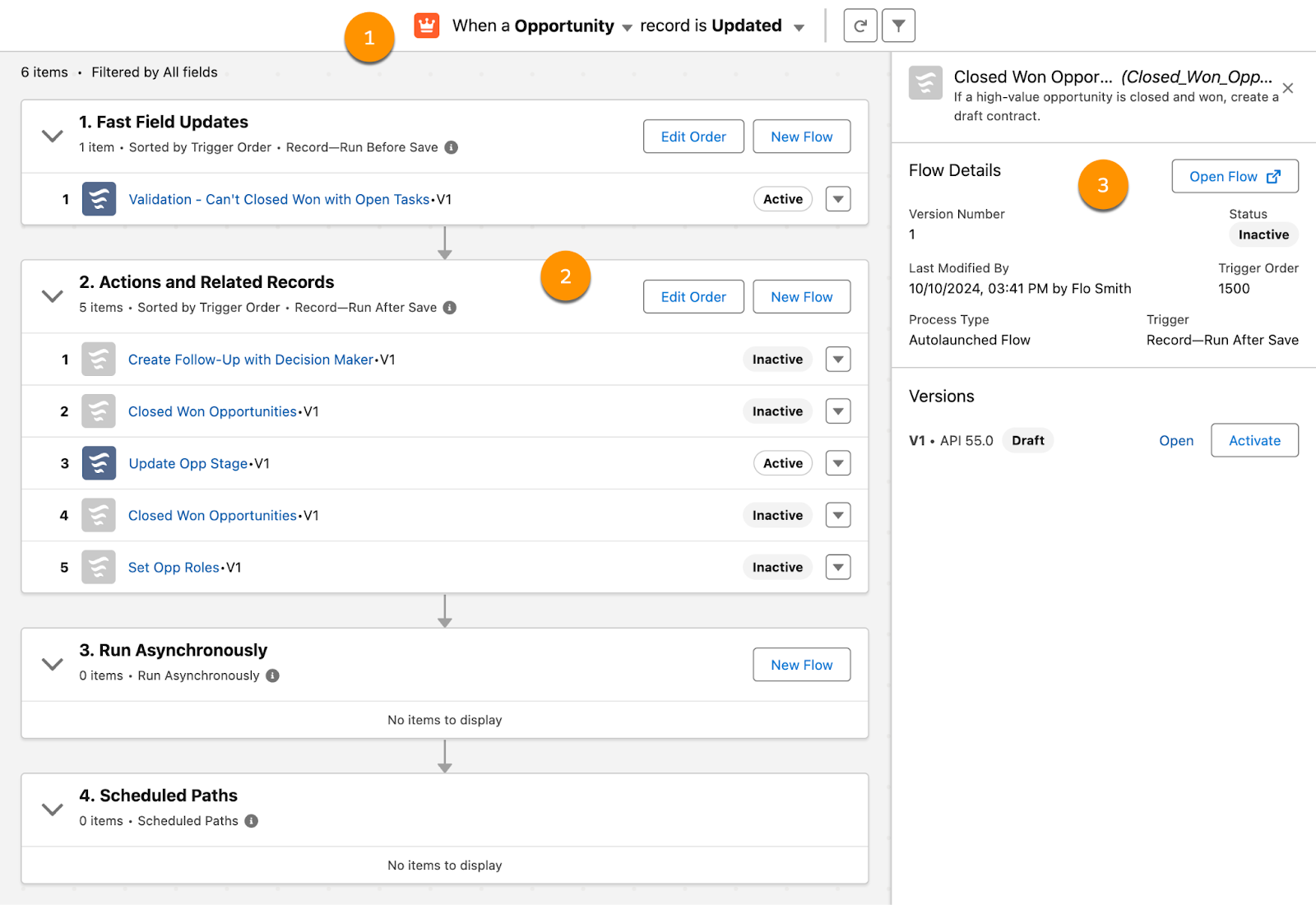
Gestor de objetos/desencadenadores (1)
Para ver los flujos de un objeto diferente, haga clic en la flecha hacia abajo junto a Opportunity (Oportunidad) y seleccione otro objeto. Para ver los flujos de un tipo de cambio de registro diferente, haga clic en la flecha hacia abajo junto a Updated (Actualizado) y seleccione otro desencadenador: Created (Creado), Updated (Actualizado) o Deleted (Eliminado). Para filtrar los flujos por estado, tipo de proceso y más, haga clic en  .
.
Flujos categorizados (2)
El Explorador de desencadenadores de flujo enumera todos los flujos desencadenados por registro que se ejecutan para el objeto y el desencadenador seleccionados. Los flujos se agrupan en función de cuándo se ejecutan: antes de guardar el registro, después de guardar el registro, de forma asíncrona, o en una ruta programada. Dentro de estos grupos, los flujos se muestran en el orden en que se ejecutan.
Estado y panel de detalles (3)
En la sección Flow Details (Detalles del flujo), se muestran los siguientes elementos del flujo:
- Botón Open Flow (Abrir flujo)
- Nombre y descripción
- Número de versión
- Estado
- Última modificación por
- Tipo de proceso
- Desencadenador
En la sección Versions (Versiones), se muestran todas las versiones del flujo. También incluye un botón Open (Abrir) para abrir el flujo en Flow Builder, y un botón Activate or Deactivate (Activar o desactivar) para gestionar el estado activo del flujo.
Reordenar sus flujos
Si tiene varios flujos que se ejecutarán a partir del mismo desencadenador, puede que necesite que uno de estos se ejecute antes que el resto. Quizá necesita que un flujo modifique un campo antes de que otro flujo lo utilice o desea que los registros relacionados que cada flujo crea se muestren en un orden en particular. Con el Explorador de desencadenadores de flujo, puede cambiar el orden en que se ejecutan los flujos sin necesidad de abrir cada uno y modificar su configuración.
Para cambiar el orden en que se ejecutan los flujos, haga lo siguiente:
- Haga clic en el botón Edit Order (Modificar orden) en la sección que desea reordenar.
- Haga clic y mantenga presionado
 junto al flujo que desea reordenar. Arrástrelo hasta el lugar en el orden del flujo en que desea que este flujo se ejecute.
junto al flujo que desea reordenar. Arrástrelo hasta el lugar en el orden del flujo en que desea que este flujo se ejecute.
- Repita estos pasos para todos los demás flujos que desee reordenar en esta sección. El Explorador de desencadenadores de flujo destaca cada flujo que mueva, por lo que sabrá qué se modificará.
- Haga clic en Actualizar.
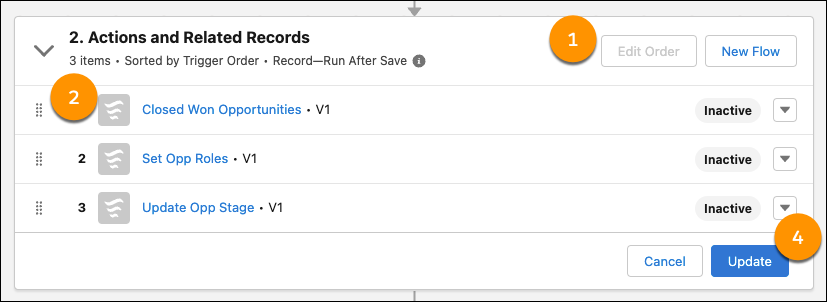
Accesos directos del teclado
También puede utilizar estos accesos directos prácticos del teclado para reordenar los flujos con rapidez. Después de hacer clic en Edit Order (Modificar pedido), use la tecla Tab hasta llegar al flujo que quiere mover. Utilice la barra espaciadora para seleccionar el flujo, las teclas de dirección para moverlo a donde lo desee y, luego, la barra espaciadora nuevamente para soltarlo en su nueva posición.
Acción |
Acceso directo del teclado |
|---|---|
Seleccionar flujo |
Barra espaciadora |
Mover flujo |
Teclas de flecha |
Soltar flujo |
Barra espaciadora |
Cancelar reordenación |
Esc |
Supervisar sus flujos desencadenados por registros
Ahora, ya sabe cómo ver todos los flujos que se ejecutan cuando se produce un desencadenador específico en un tipo de registro particular. Sin embargo, ¿cómo se pueden ver las instancias programadas de forma individual de una ruta que se ejecutará en el futuro (como una ruta que se ejecute cinco días después de que se cierra una oportunidad)? Para ello, debe utilizar la página Time-Based Automations (Automatizaciones basadas en tiempo).

La página Time-Based Automations (Automatizaciones basadas en tiempo) muestra instancias individuales del flujo para que pueda supervisar la automatización pendiente. Si activa el flujo Closed Won Opportunities (Oportunidades cerradas y ganadas) a menos de cinco días de que se haya cerrado una oportunidad de valor alto, dicha automatización específica se mostrará aquí.
- En Setup (Configuración), en el cuadro de búsqueda rápida, ingrese
Time(Tiempo) y, a continuación, seleccione Time-Based Automations (Automatizaciones basadas en tiempo).
- Haga clic en Search (Buscar) para ver todas las acciones pendientes de todos los flujos activos.
- Para filtrar la lista de acciones pendientes, defina los criterios de filtro (mediante el tipo de filtro, el operador y el valor) y, luego, haga clic en Search (Buscar). Los tipos de filtro son los siguientes:
- Workflow Rule, Flow, or Process Name (Regla de flujo de trabajo, Flujo o Nombre del proceso): ingrese el nombre del flujo.
- Objeto: el objeto que desencadenó el flujo. Ingrese el nombre del objeto en singular.
- Scheduled Date (Fecha programada): la fecha en que se programó la ejecución de la acción pendiente.
- Created Date (Fecha de creación): la fecha en que se creó el registro que desencadenó el flujo.
- Automation Type (Tipo de automatización): el tipo de automatización que desencadenó el flujo.
- Created By (Creado por): el usuario que creó el registro que desencadenó el flujo.
- User ID (Id. de usuario): la Id. del usuario que creó el registro que desencadenó el flujo.
- Record Name (Nombre de registro): el nombre del registro que desencadenó el flujo.
El valor del filtro no distingue entre mayúsculas y minúsculas.
Para cancelar acciones pendientes, haga lo siguiente:
- Seleccione las acciones pendientes que desea cancelar.
- Haga clic en Eliminar.
¡Felicitaciones! Ahora, ya sabe cómo crear, gestionar y supervisar flujos desencadenados por registro. Experimente con el flujo Closed Won Opportunities (Oportunidades cerradas y ganadas). Para ello, agregue más criterios o acciones, o cree un flujo para un objeto diferente y explore otras opciones en otro flujo desencadenado por registro.
Recursos
- Ayuda de Salesforce: Administrar flujos desencadenados por registro
- Publicación de blog: Explorador de desencadenadores de flujo
- Video: Utilizar el Explorador de desencadenadores de flujo para ver con facilidad todos sus flujos desencadenados por registro
